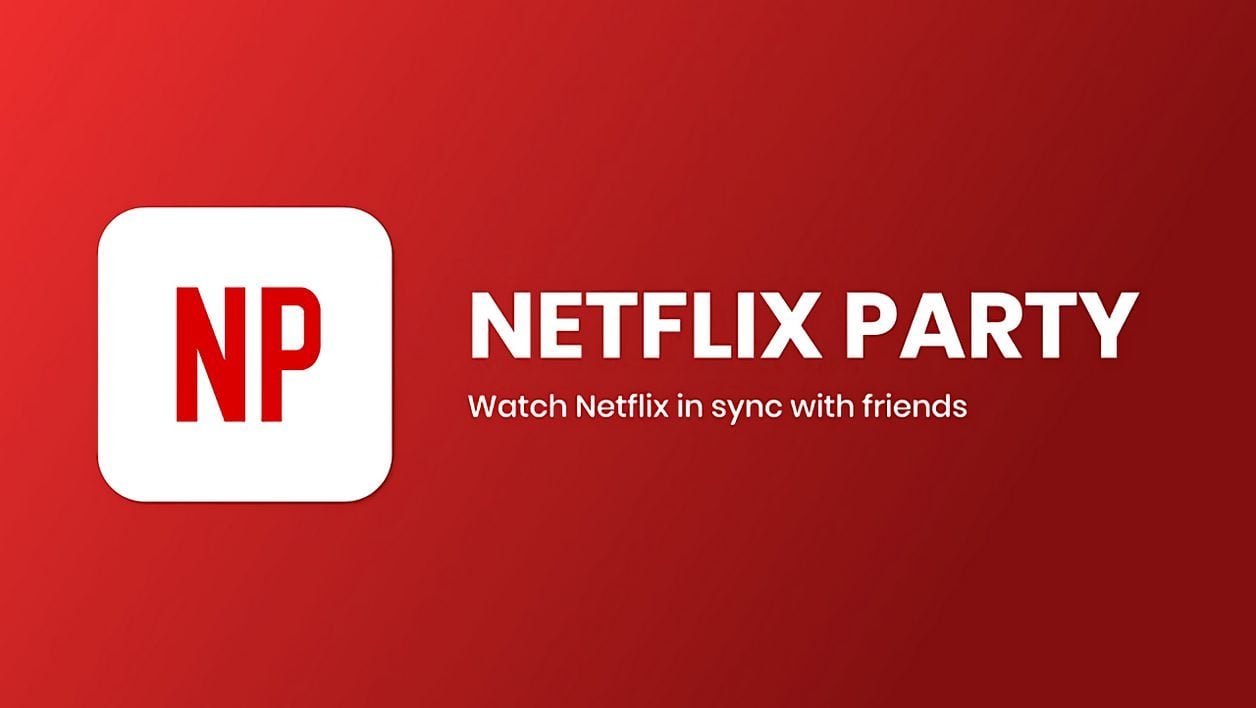La période de confinement imposée actuellement est propice au binge watching, ou visionnage en rafale en français. Mais plutôt que de regarder des films et séries seul dans son coin, pourquoi ne pas regarder le même programme à plusieurs, mais à distance ? C’est ce que propose Netflix Party, une extension de navigateur disponible uniquement sur Google Chrome, et qui permet de synchroniser la lecture d’un programme Netflix chez plusieurs utilisateurs.
Pour fonctionner, l’extension doit être installée chez toutes les personnes participant à cette séance de cinéma privée. Chacun, connecté à son propre compte Netflix, peut alors rejoindre la lecture synchronisée d’un film ou d’une série en cliquant sur un simple lien. Il est même possible de réagir en direct au sein d’une messagerie instantanée intégrée.
À lire aussi : 15 astuces et fonctions cachées pour utiliser Netflix comme un pro
1. Téléchargez Netflix Party
Pour regarder la même chose à plusieurs, vous devrez impérativement passer par le navigateur web Google Chrome. L’extension Netflix Party n’est en effet disponible que sur ce navigateur. Il devrait toutefois être possible de l’utiliser également sur les navigateurs basés sur Chromium qui acceptent l’installation d’extensions Chrome, comme c’est le cas, par exemple, pour le nouveau Microsoft Edge. Chaque participant doit installer l’extension avant de pouvoir démarrer la lecture synchronisée d’une vidéo.
Télécharger Netflix Party pour Google Chrome (Gratuit)
2. Lancez la lecture d’un contenu
Connectez-vous à votre compte Netflix, choisissez un programme et lancez-en la lecture. Le programme doit démarrer pour que l’extension soit en mesure de fonctionner.
En haut à droite de la fenêtre de Chrome, où sont regroupées toutes les extensions installées sur votre navigateur, cliquez sur le bouton NP. Si vous le souhaitez, il est possible de faire en sorte que vous soyez le seul à pouvoir contrôler la lecture du programme.
Il faudra pour cela cocher la case Only I have the control. Si vous ne cochez pas cette option, toutes les personnes invitées à regarder le film avec vous auront la possibilité de contrôler la lecture de la vidéo. Cliquez ensuite sur Start the party.

3. Partagez la lecture
Après avoir activé Netflix Party, un lien devrait être affiché. C’est cette URL que vous devez copier et envoyer à vos proches, par e-mail, messagerie instantanée, ou via les réseaux sociaux, pour qu’ils puissent visionner le programme avec vous.
Nativement, Netflix Party intègre un Chat permettant à chaque participant de réagir en direct. Si vous ne souhaitez pas être dérangé pendant la lecture, décochez la case Show chat.
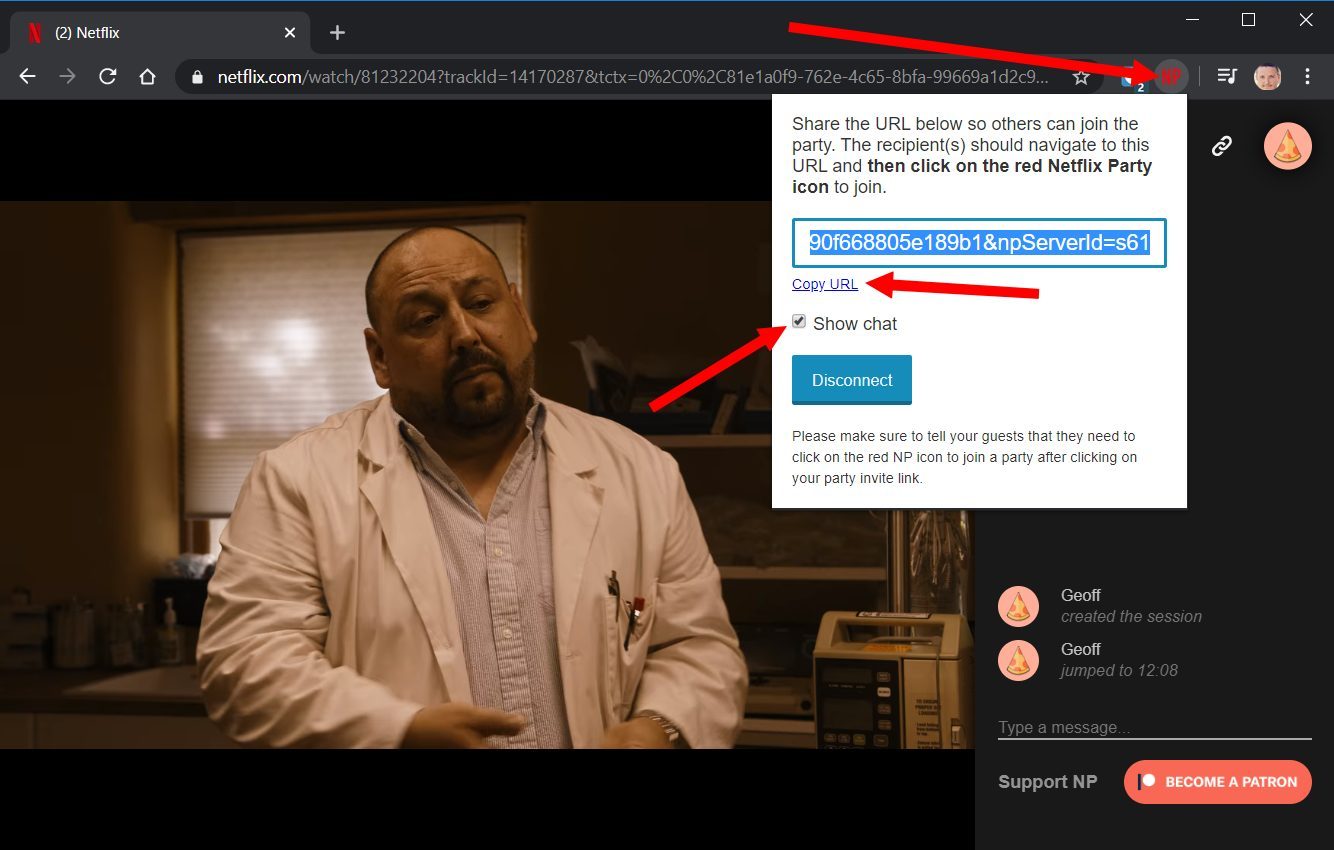
4. Regardez le film simultanément
Une fois tous les participants connectés à Netflix Party, vous devriez les voir apparaître directement dans la fenêtre de Chat. Vous pouvez personnaliser votre profil et renseigner votre nom en cliquant directement sur l’avatar que vous pourrez également modifier.

Lorsque tout le monde est prêt, remettez le curseur de lecture au début et lancez la lecture.

Le programme devrait démarrer chez tous les utilisateurs connectés à Netflix Party. Chacun pourra alors mettre en Lecture/Pause pour tous les autres utilisateurs.
Seuls les paramètres de lecture peuvent être contrôlés par les autres utilisateurs si vous n’avez pas coché la case Only I have the control indiquée à l’étape 2. Les options de lecture, comme la langue ou les sous-titres resteront tels que chacun les a définis sur son compte Netflix.
🔴 Pour ne manquer aucune actualité de 01net, suivez-nous sur Google Actualités et WhatsApp.